侠盗猎车进去鼠标动不了如何修复 侠盗猎车罪恶都市进去鼠标动不了怎么办
对于喜欢玩动作冒险类的用户来说,侠盗猎车罪恶都市无疑是最好的选择,许多用户的电脑也都能够完美运行侠盗猎车罪恶都市,可是在玩的过程中却出现了鼠标动不了的情况,那么侠盗猎车进去鼠标动不了如何修复呢?下面小编就来教大家侠盗猎车进去鼠标动不了修复方法。
具体方法:
1、首先得打开游戏,不然电脑的任务管理器读不出来游戏进程。也可以进入游戏内或在菜单那里也可以。

2、打开游戏后,按Ctrl+Alt+.(小键盘的点号)就可以呼出电脑菜单,这时请选择【启动任务管理器】;另一个方法就是按键盘桌面按钮退到电脑桌面,再在任务栏那里点击一下鼠标右键再选择【启动任务管理器】。
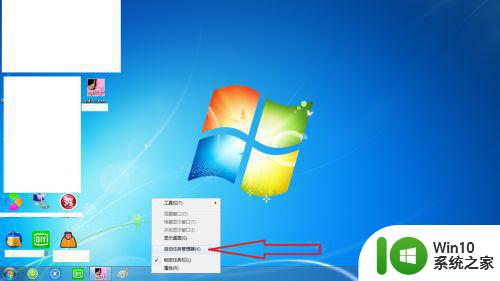
3、进入【任务管理器】后找出游戏的进程,该名称就是游戏启动按钮的名字(游戏名),如图。找到后就点击一下鼠标右键,再选择【设置相关性】将他打开。
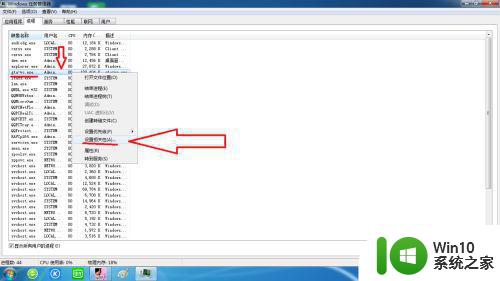
4、进入处理器相关性后,就可以看见所有的处理器了,选择把所有的处理器(CPU)关闭,再选择一个处理器后,再点击确定保存出去。
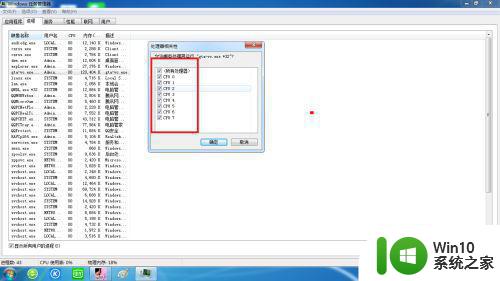
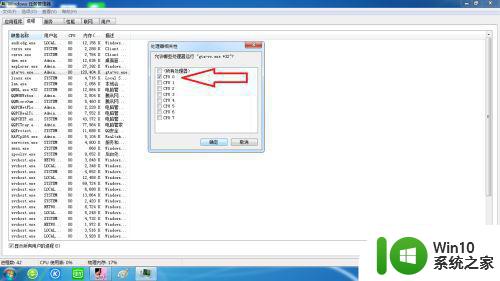
5、设置只用一个处理器后就重新将游戏打开,这时就可以使用鼠标控制了,选择菜单再也不用按键盘了,进入游戏后就可以用鼠标控制视野和攻击。

6、如果设置好处理器鼠标还没反应,就按键盘左上角的Esc按钮呼出游戏菜单,再选择【选项】将他打开。如果是英文版可以数着是从那里进去的就选择那个按钮。

7、进入选项后就选择第一个按钮【控制器设置】,进入控制器设置后,选择第一个,选择【鼠标控制】,英文版可以按一下回车键切换控制模式,选择好后,就按Esc退回游戏菜单或试试点击鼠标有没反应,我的就是在这里恢复鼠标控制权的。

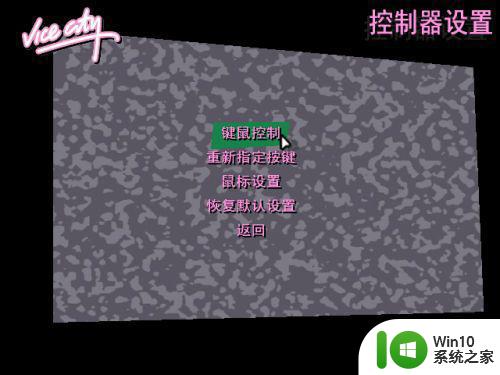
8、新发现一个问题,就是设置好【处理器】后,再在游戏里鼠标无法控制时,请安左上角的【Esc】键呼出菜单,再按回【Esc】键退出菜单,这时鼠标还没反应,就多按几次【Esc】键就可以了。

以上就是侠盗猎车进去鼠标动不了修复方法了,有遇到相同问题的用户可参考本文中介绍的步骤来进行修复,希望能够对大家有所帮助。
侠盗猎车进去鼠标动不了如何修复 侠盗猎车罪恶都市进去鼠标动不了怎么办相关教程
- 侠盗猎车5正确秘籍大全如何输入 侠盗猎车5秘籍大全输入方法
- gta4最低配置要求 侠盗猎车手4PC配置要求
- 侠盗飞车电脑下载网址是什么 侠盗飞车电脑版官方下载
- 罪恶都市PC版鼠标失灵怎么办 罪恶都市鼠标点击无效的解决方法
- 电脑桌面鼠标能动点不了东西如何解决 鼠标可以动但点不了桌面图标怎么办
- 电脑无线鼠标突然失效不动了的修复方法 无线鼠标突然不动了怎么处理
- thinkpad鼠标不亮如何维修 thinkpad鼠标不亮了怎么办
- 鼠标滑轮上下滚动失灵了如何修复 鼠标滚轮卡住不动怎么办
- 电脑突然不显示鼠标了怎么办 电脑鼠标不见了该怎么办
- 鼠标找不到了按什么键恢复 鼠标不见了怎么找回
- 电脑开机后鼠标键盘显示器都不亮没反应如何解决 电脑开机后鼠标键盘显示器都不亮无法启动怎么办
- 电脑识别不了鼠标咋办 鼠标电脑无法识别如何维修
- 电脑中使用IE播放优酷视频提示错误代码2002/2003如何修复 电脑IE播放优酷视频错误代码2002/2003解决方法
- u盘播放视频一会好一会卡顿怎么解决 U盘播放视频卡顿怎么办
- 电脑任务栏不显示已打开的窗口怎么解决 电脑任务栏无法显示已经打开的窗口怎么办
- 开机提示Reboot and Select proper Boot device怎么解决 电脑开机提示Reboot and Select proper Boot device怎么解决
电脑教程推荐
- 1 电脑任务栏不显示已打开的窗口怎么解决 电脑任务栏无法显示已经打开的窗口怎么办
- 2 闪迪酷捷CZ51加密U盘(16G)评测 闪迪酷捷CZ51加密U盘性能如何
- 3 共享打印机每次都要输入密码怎么取消 如何取消共享打印机每次输入密码
- 4 无法停止通用卷设备的7大解决方法 通用卷设备停止故障解决方法
- 5 win8系统对开始屏幕的应用进行重命名的方法 Win8系统如何修改开始屏幕应用的名称
- 6 u盘怎么提高性能?u盘提高性能的小技巧 U盘性能优化方法
- 7 u盘无法停止通用卷设备怎么办?解决无法正常删除u盘的几种方法 U盘无法弹出怎么办
- 8 W8系统磁盘无法重命名怎么解决 W8系统磁盘无法重命名出现错误提示怎么办
- 9 u盘如何重新启动自动播放功能 U盘怎么设置自动播放功能
- 10 ghostxp文件不复制太深的路径怎么解决 ghostxp文件复制路径过深如何处理
win10系统推荐
- 1 系统之家ghost win10 32位专业硬盘版下载v2023.03
- 2 深度技术ghost win10 64位官方破解版v2023.03
- 3 雨林木风ghost win10教育版32位下载v2023.03
- 4 宏碁笔记本ghost win10 64位旗舰免激活版v2023.02
- 5 电脑公司ghost win10 32位旗舰精简版v2023.02
- 6 雨林木风ghost w10企业家庭版32系统下载v2023.02
- 7 雨林木风ghostwin1032位免激活专业版
- 8 游戏专用win10 64位智能版
- 9 深度技术ghost win10稳定精简版32位下载v2023.02
- 10 风林火山Ghost Win10 X64 RS2装机专业版